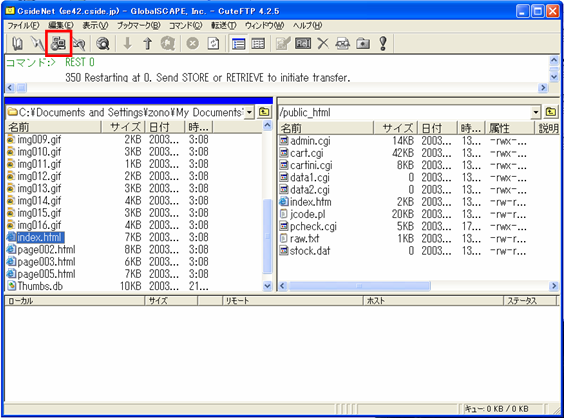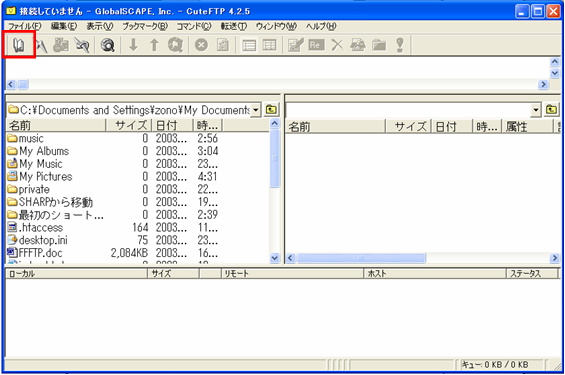
画面左上の「Site Manager」クリックすると「サイト設定」の画面が表示されます。
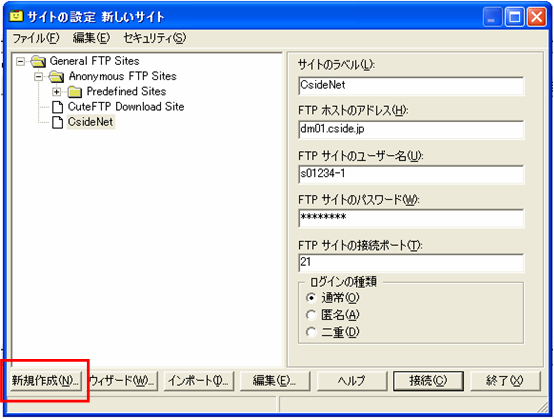
「新規作成」をクリックし、下図を参考に必要項目を入力してください。
CuteFTP
■入手方法
CuteFTPをダウンロードするにはここを
クリックしてください。
このソフトはシェアウェアーですが、ダウンロード後30日間は無料で試用できます。
■説明方法
・ 登録設定
・ 転送する
の順に説明していきます。
■登録設定
「CuteFTP」を起動すると下の画面がでてきます。
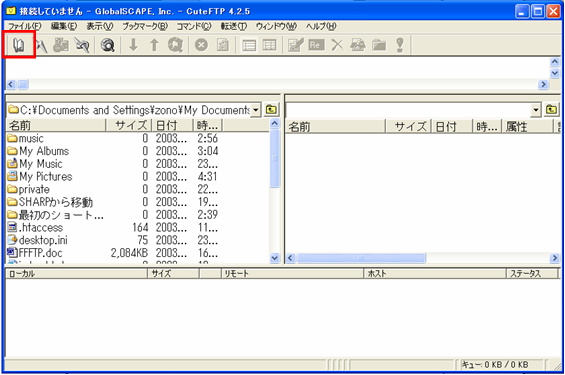
画面左上の「Site Manager」クリックすると「サイト設定」の画面が表示されます。
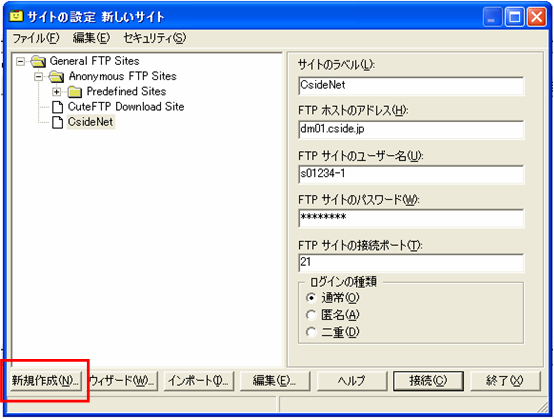
「新規作成」をクリックし、下図を参考に必要項目を入力してください。
メニューの「編集」をクリックしてください。画面のボックスを
以下の手順で登録してください。
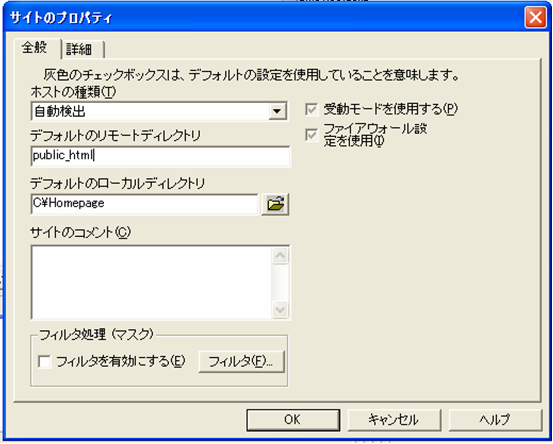
登録完了です。
「OK」をクリックしてください。
■転送する
インターネットにつないだ状態で
メニューの「ファイル」から「Site Manager」を選択してください。
一覧から対象の接続先を選択し、右下にあります「接続」をクリックしてください。
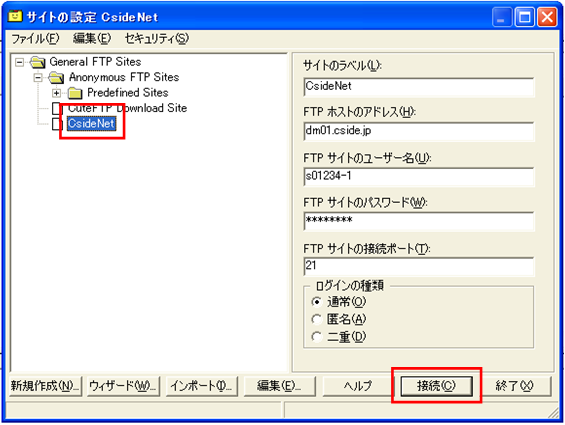
接続に成功すると、「ログインメッセージ」が表示されるので
「OK」をクリックしてください。
接続完了です。
左側がローカル環境(お客様のパソコン)、右側がサーバーになります
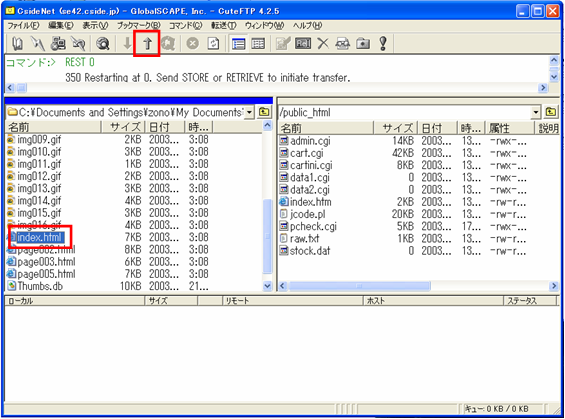
左側から目的のファイルをクリックし選択している状態で
ツールバーにある「アップロード」ボタンをクリックするとデータがアップロードされます。
確認の画面が出てくるので
「OK」をクリックしてください。
転送完了です。
転送が終了しましたら、ツールバーにある「切断」ボタンをクリックしていただければ
FTP接続が切断されます。